Di bidang pengembangan perangkat lunak, pemahaman yang mendalam tentang metode pemrograman sangat penting, terutama ketika berkaitan dengan nilai pengembalian. Dalam panduan ini, kita akan fokus pada penggunaan alat debugging di C# untuk menentukan bagaimana metode kita bekerja dan untuk memastikan bahwa kode kita menghasilkan nilai pengembalian yang diinginkan. Kita akan melihat bagaimana titik henti ditempatkan untuk mengikuti alur program langkah demi langkah dan mengidentifikasi potensi kesalahan.
Penemuan Utama
- Titik henti memungkinkan Anda untuk menghentikan alur program secara tepat.
- Analisis hibrida dari nilai variabel dapat mendeteksi kesalahan lebih awal.
- Debugging adalah alat yang efektif untuk mencari kesalahan dan menganalisis metode dengan nilai pengembalian secara andal.
Panduan Langkah-demi-Langkah untuk Menerapkan Debugging di C
Untuk mendekatkan Anda pada proses debugging, kita akan melihat langkah-langkah yang telah ditetapkan yang dapat Anda ikuti untuk mengawasi proses metode C# Anda dengan efektif.
Menetapkan Titik Henti dan Memulai Program
Pertama, Anda harus menetapkan titik henti (Breakpoint) dalam kode. Klik di sisi kiri baris di mana Anda ingin menempatkan titik henti. Visual Studio menandainya dengan penanda merah.
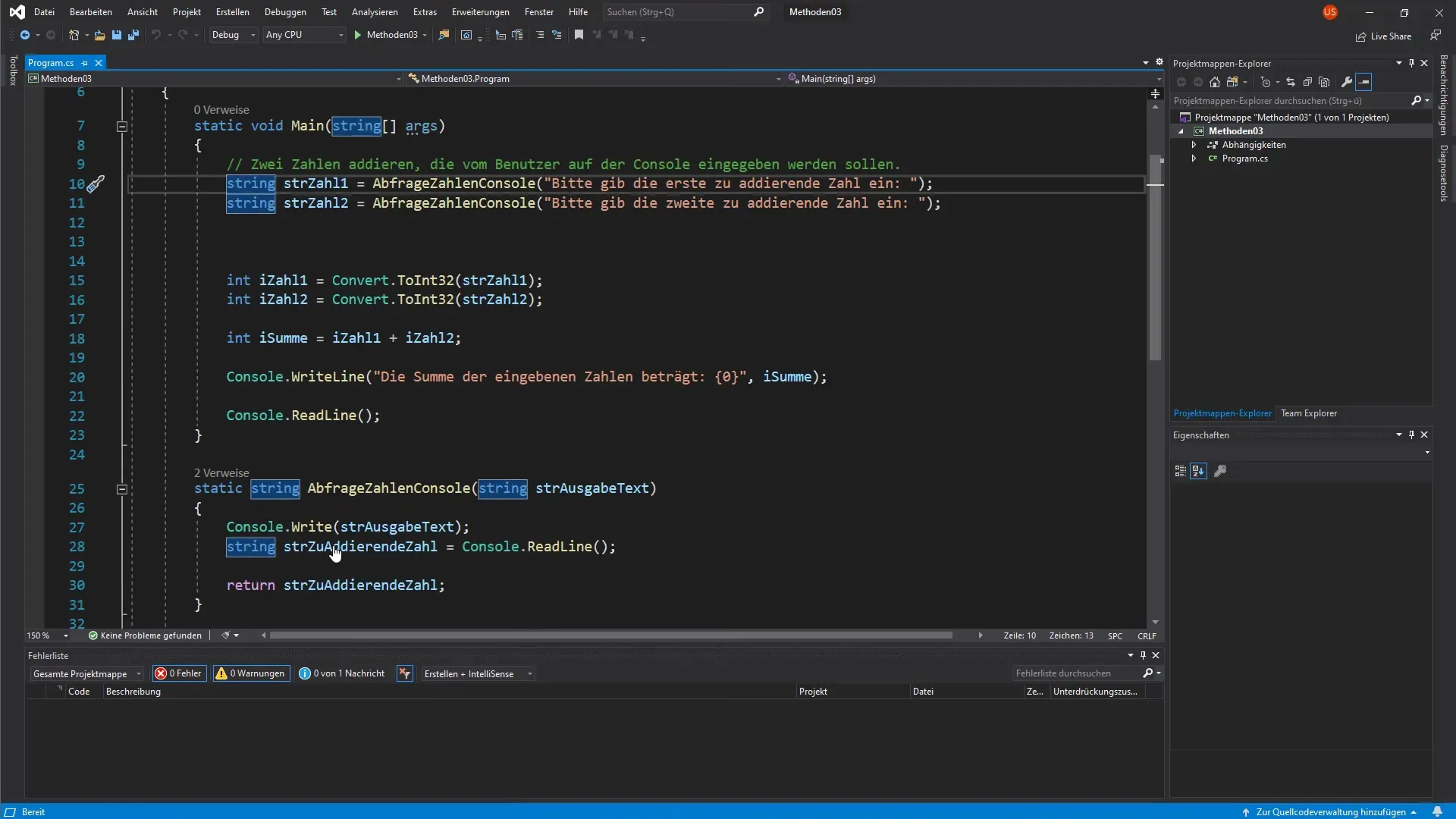
Sekarang jalankan programnya. Kompiler akan otomatis berhenti di titik henti, sehingga Anda dapat melanjutkan eksekusi langkah demi langkah.
Jendela dan Tampilan Selama Debugging
Setelah titik henti tercapai, Anda akan melihat beberapa jendela baru di Visual Studio. Secara khusus, ada jendela debugging dengan area untuk variabel lokal dan daftar pemanggilan. Tampilan ini membantu Anda mengenali nilai mana yang saat ini disimpan dalam variabel dan di baris kode mana Anda berada.
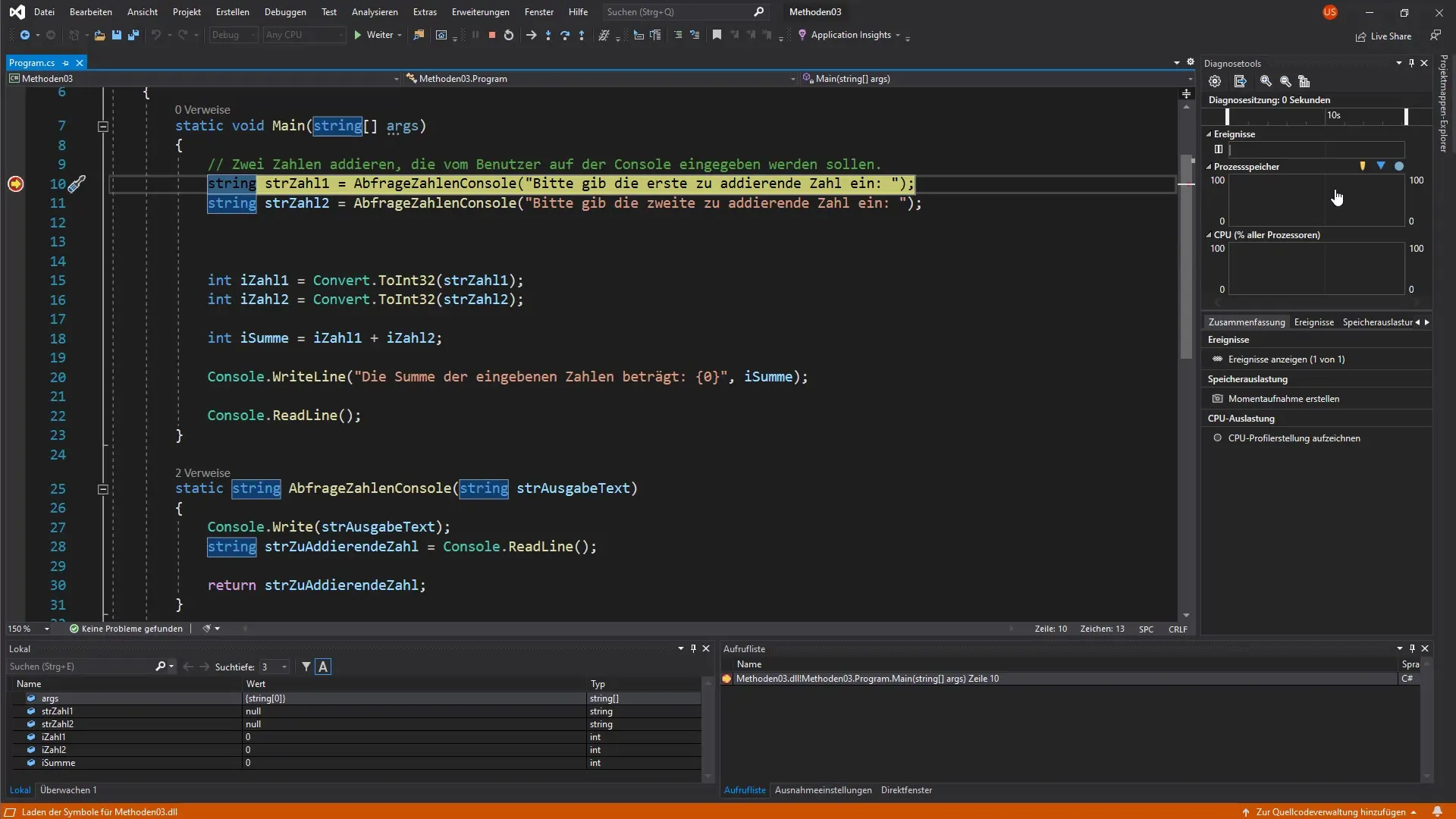
Interaksi dengan Debugger dan Analisis Variabel
Ketika Anda melanjutkan debugger langkah demi langkah, Anda dapat melihat setiap baris kode secara terpisah. Ini biasanya dilakukan dengan menekan F11. Dalam setiap eksekusi, nilai variabel di area tampilan lokal diperbarui.
Di sini Anda dapat melihat bahwa sebelum input pengguna, beberapa variabel, seperti "Angka 1" dan "Angka 2", masih memiliki nilai nol. Setelah Anda melaksanakan langkah berikutnya, input pengguna akan ditampilkan dalam variabel yang relevan.
Mengajukan dan Memeriksa Nilai
Ketika Anda meminta pengguna untuk memasukkan nilai, Anda akan melihat bahwa konsol dibawa ke depan. Setelah memasukkan, misalnya "20", nilai ini akan disorot merah di tampilan lokal. Ini menunjukkan bahwa nilai variabel ini telah berubah.
Dengan memeriksa variabel, Anda akan melihat bahwa implementasi metode dengan nilai pengembalian benar-benar berfungsi. Input terkumpul dan dapat digunakan untuk melakukan perhitungan lebih lanjut.
Mengelola Nilai Pengembalian
Langkah berikutnya dalam debugging adalah mengamati nilai pengembalian. Misalnya, ketika Anda menjalankan metode untuk meminta angka dan menekan F11, Anda akan menemukan bahwa nilai pengembalian secara tepat diteruskan ke metode yang dipanggil.
Pemetaan nilai ini ke variabel baru dapat dilihat di jendela "Lokal", di mana nilai aktif setelah eksekusi terakhir terdaftar.
Debugging melalui Pengulangan
Anda akan menemukan bahwa proses memeriksa nilai dan menetapkan titik henti membantu Anda untuk lebih memahami alur program. Ulangi langkah-langkah ini untuk metode atau bagian lain dari kode Anda, sambil mengajukan input pengguna dan melacak nilai pengembalian.
Dengan setiap langkah, Anda akan semakin percaya diri dalam menggunakan debugger dan dapat dengan cepat mengidentifikasi dan memperbaiki kesalahan.
Ringkasan - Pendalaman Metode C# dengan Nilai Pengembalian dan Debugging
Debugging di C# adalah alat yang sangat penting untuk mendeteksi kesalahan dalam kode dan menganalisis perilaku metode dengan nilai pengembalian. Dengan menetapkan titik henti dan melanjutkan program langkah demi langkah, Anda dapat mengidentifikasi variabel yang tidak terpakai, melacak nilai pengembalian, dan memastikan bahwa logika kode Anda berfungsi sebagaimana mestinya.
Pertanyaan yang Sering Diajukan
Bagaimana cara menetapkan titik henti di Visual Studio?Klik di kolom sisi kiri di sebelah baris untuk menempatkan titik henti pada penanda merah.
Apa artinya jika variabel ditampilkan merah di debugger?Tampilan merah menunjukkan bahwa nilai variabel ini telah berubah sejak eksekusi terakhir.
Bagaimana cara mengikuti eksekusi program langkah demi langkah?Anda dapat menekan F11 untuk melaksanakan satu langkah melalui kode.
Mengapa daftar pemanggilan penting?Daftar pemanggilan menunjukkan alur program saat ini dan dari mana program baru saja datang, yang sangat berguna dalam pencarian kesalahan.
Apa yang harus saya lakukan jika saya menemukan kesalahan dalam kode?Anda dapat menyesuaikan kode dan menjalankannya lagi dengan debugger untuk memastikan bahwa kesalahan telah diperbaiki.


